在cad绘图中,动态输入框是一个强大且实用的工具,它能极大地提升绘图效率与准确性。那么,cad怎么设置动态输入框呢?下面就为你详细介绍。
开启动态输入
首先,确保你的cad软件已经打开。找到界面下方状态栏中的“dyn”按钮,点击它使其变为蓝色高亮状态,这就开启了动态输入功能。开启后,你会发现鼠标指针附近出现了一个小小的输入框。
设置动态输入参数
点击菜单栏中的“工具”,选择“选项”。在弹出的“选项”对话框中,切换到“草图”选项卡。在这里,你可以对动态输入的一些参数进行设置。

比如,“自动完成尺寸输入”选项,勾选它后,当你输入尺寸数值的一部分时,系统会自动预测并完成整个数值的输入,非常方便快捷。
“在十字光标附近显示命令提示和命令输入”这一选项,能让你在操作时更清晰地看到命令提示和输入内容,便于准确执行命令。

定制动态输入框外观
如果你想让动态输入框更符合自己的使用习惯,可以对其外观进行定制。在命令行输入“dsettings”,打开“草图设置”对话框。在“动态输入”选项卡中,你可以设置“指针输入”“标注输入”和“动态提示”的各种参数。
例如,调整“指针输入”的颜色、大小等,让输入框在界面中更加醒目;设置“标注输入”的格式,使标注数值的输入更加规范。
利用动态输入绘制图形
在绘图过程中,动态输入框能发挥巨大作用。当你绘制直线时,输入框会实时提示你指定起点和端点的坐标。你只需按照提示操作,就能快速准确地绘制出直线。
绘制圆时,输入框会让你轻松输入圆心坐标和半径值,无需再繁琐地通过菜单或命令行操作。

总之,掌握cad动态输入框的设置与使用,能让你的绘图工作变得更加流畅、高效。无论是新手还是经验丰富的绘图员,都能通过合理设置动态输入框,在cad绘图中展现出更出色的技能,轻松完成各种复杂的绘图任务,享受绘图带来的乐趣与成就感。快来试试设置属于你自己的cad动态输入框吧!

在cad绘图中,飘窗的绘制是一项常见且实用的操作。掌握正确的绘制方法,能让你的设计更加精准和美观。下面就来一步步教你如何在cad中绘制飘窗。一、绘制飘窗轮廓首先,使用“直线”工具(快捷键l)绘制飘窗的外轮廓。根据实际尺寸确定飘窗的长度和宽度,绘制出矩形边框。这

cad2010是一款广泛应用于工程设计等领域的软件,以下为您详细介绍其安装步骤。首先,确保您的计算机满足cad2010的系统要求。一般来说,需要有足够的磁盘空间,以及合适的处理器和操作系统版本。准备好安装文件后,双击安装程序图标。进入安装向导界面,点击“下一步

在使用cad看图王进行绘图或查看图纸时,新建图层是一项非常重要的操作。它可以帮助我们更清晰、有条理地组织和管理图纸内容。那么,cad看图王究竟该如何新建图层呢?下面就为大家详细介绍。首先,打开cad看图王软件,进入你需要操作的图纸界面。然后,找到界面上方的“图

在cad绘图中,定距等分是一项非常实用的功能,它能帮助我们快速且精准地将线段按照指定的距离进行等分。下面就来详细介绍一下它的使用方法。首先,打开cad软件并绘制好需要进行定距等分的线段。接下来,找到“绘图”菜单,在下拉菜单中选择“点”,然后点击“定距等分”选项

cad阵列命令是绘图中非常实用的工具,能帮助我们快速创建规则排列的图形。下面就来详细介绍它的使用方法。首先,打开cad软件并绘制好要进行阵列的基本图形。比如我们画了一个简单的圆形。然后,输入阵列命令。在cad中,可以通过输入快捷键“ar”来调用阵列命令,也可以

在使用autocad的过程中,有时我们可能会遇到文件意外丢失或损坏的情况,而autocad的自动保存功能就能在关键时刻帮我们挽回损失。那么,如何查找autocad的自动保存文件路径呢?不同版本的autocad查找路径的方式略有不同。对于较新版本的autocad

时间:2025/11/01

时间:2025/10/30

时间:2025/10/30

时间:2025/10/29

时间:2025/10/28

时间:2025/10/28
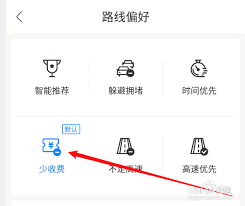
时间:2025/10/27

时间:2025/10/27

时间:2025/10/26

时间:2025/10/26